Dnes zvuk oznámení nebo aplikace je pro mnoho uživatelů stále zásadní, i když je také výrazná většina, která volí absolutní ticho. Navzdory tomu jsme v době, kdy se mobilní telefony staly něčím, s čím se dá žít.
Tato upozornění, která obvykle dostáváme, když nám někdo pošle textovou zprávu, obdržíme e-mail nebo máme další různé novinky na mobilu lze upravit tak, aby měl v každém upozornění jiný zvuk a bylo tak možné je zvukem odlišit. A nejen to, můžeme měnit zvuk samotných aplikací.
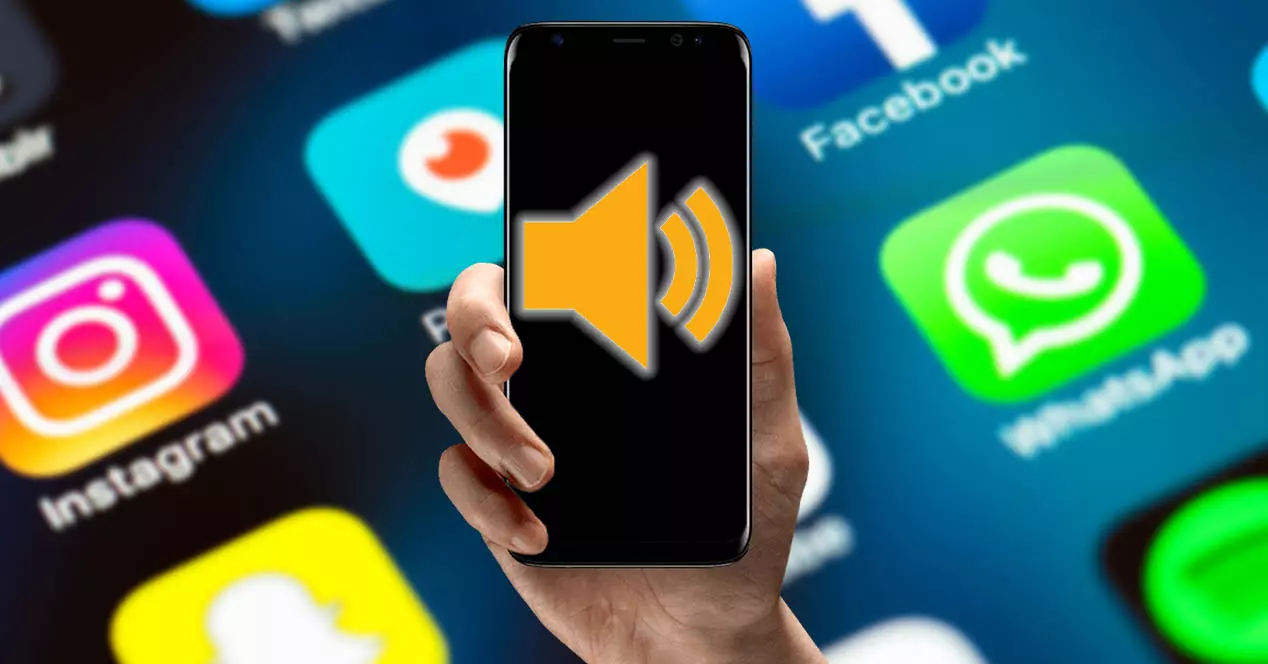
Z tohoto důvodu, pokud máte a Samsung Galaxy ve vašem vlastnictví, budete moci využívat nejen funkcionalitu, která je integrována díky Android, ale budeme mít také vlastní možnosti pro Jedno uživatelské rozhraní vrstva jihokorejské firmy. A to vše s cílem, abychom mohli použít jiný zvuk a také si jej upravit na míru na mobilním zařízení. K tomu vám vysvětlíme různé způsoby a dokonce budete mít možnost k provedení tohoto procesu použít aplikaci třetí strany.
Pro upozornění
První věci na prvním místě, takže je čas zjistit, jak to dát různé zvuky oznámení na Samsung Galaxy . A jde o to, že možnosti upozornění lze změnit v každé z aplikací a konkrétněji v každém upozornění v různých aplikacích, které máme v telefonu jihokorejské značky.

Kroky navíc nebudou příliš složité, protože půjde hlavně o zadání jeho nastavení pomocí různých kroků, které si podrobně vysvětlíme. Proto, abyste se mohli co nejlépe řídit, budete muset ze smartphonu Galaxy postupovat stejným způsobem:
- Nejprve se dostaneme do Nastavení Samsung Galaxy.
- Poté se přesuneme do sekce, kde je napsáno Oznámení .
- Poté musíme kliknout na možnost Více, která se objeví v sekci nedávno odeslaných.
- Poté vstoupíme do nabídky, ve které uvidíme všechny aplikace, které máme nainstalované v mobilním zařízení. Proto musíme kliknout na každou z nich, abychom se dostali do další následné nabídky.
- Při vstupu do jedné z aplikací uvidíme, že budeme mít na výběr různé možnosti. Například, pokud přistupujeme k WhatsApp, budeme mít možnost upozornění na zprávy.
- Když klikneme na tuto možnost, nechá nás vybrat, zda má zvuk nebo jej ztiší, i když budeme mít více možností.
- Ve spodní části budeme mít možnost Zvuk. Pokud k tomu přistoupíme, můžeme zvolte jiný tón vždy, když dostaneme zprávu do telefonu.
Nyní, když jsme se dostali k pokročilé možnosti zvuku v určité aplikaci našeho telefonu Samsung, budeme mít k dispozici řadu možností, které nám umožní pokračovat v úpravách různých aspektů souvisejících se zvukem aplikací.
Nezávislý zvuk aplikace
V rámci One UI najdeme také vlastní softwarovou možnost známou jako Různé zvuky aplikace se kterými bychom se mohli snadno dostat. A je to tím, že pouhými několika kliknutími budeme mít možnost poslat zvuk některé z multimediálních aplikací našeho smartphonu do jiného externího zařízení připojeného přes Bluetooth pouhým jejich otevřením.
Dostat to na jakémkoli mobilu Samsung , budeme muset provést následující kroky:
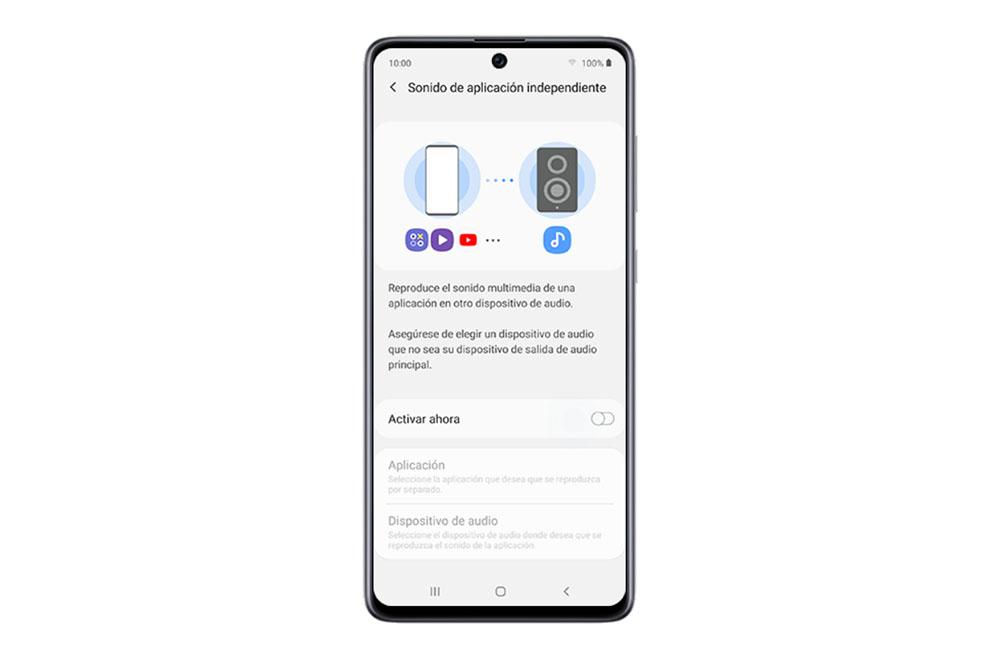
- Zadejte nastavení telefonu.
- Klepněte na sekci Zvuk a vibrace.
- Vyberte možnost Zvuk samostatné aplikace.
- Přepněte vypínač.
- Poté klikněte na Aplikace a vyberte ty, které chcete přehrát na samostatném zvukovém zařízení.
- Poté musíte kliknout na Audio zařízení a vybrat to, které jste spárovali s vaším Galaxy mobilem.
Od této chvíle bude multimediální obsah, který přehráváte z aplikace jako např Spotify vůle automaticky přehrávat na externím audio zařízení jako pokud je připojen přes bluetooth k vašemu Samsungu.
Se systémem SoundAssistant
Personalizace je něco, s čím uživatelé pracují Mobilní telefony Samsung ve Španělsku hodnotu, a hodně. Z tohoto důvodu nám výrobce poskytuje různé možnosti, abychom si mohli přizpůsobit všechny druhy aspektů našeho telefonu. Jedním z nástrojů, který najdeme pro úpravu zvuku našeho mobilního zařízení, je tedy SoundAssistant. S tímto softwarem budeme mít na dosah možnost ovládat zvuk každé aplikace nezávisle.
A umět ovládat zvuk každé aplikace na telefonu jednotlivě bude dobrým pomocníkem kdykoli, když používáme mobil. Například pokud se videa přehrávala instagram jsou příliš hlasité, ale nechcete obecně snížit zvuk na smartphonu. Z tohoto důvodu mu můžeme dát jiný zvuk, když jej nakonfigurujeme pomocí tohoto nástroje, který jihokorejská společnost sama vyvinula.
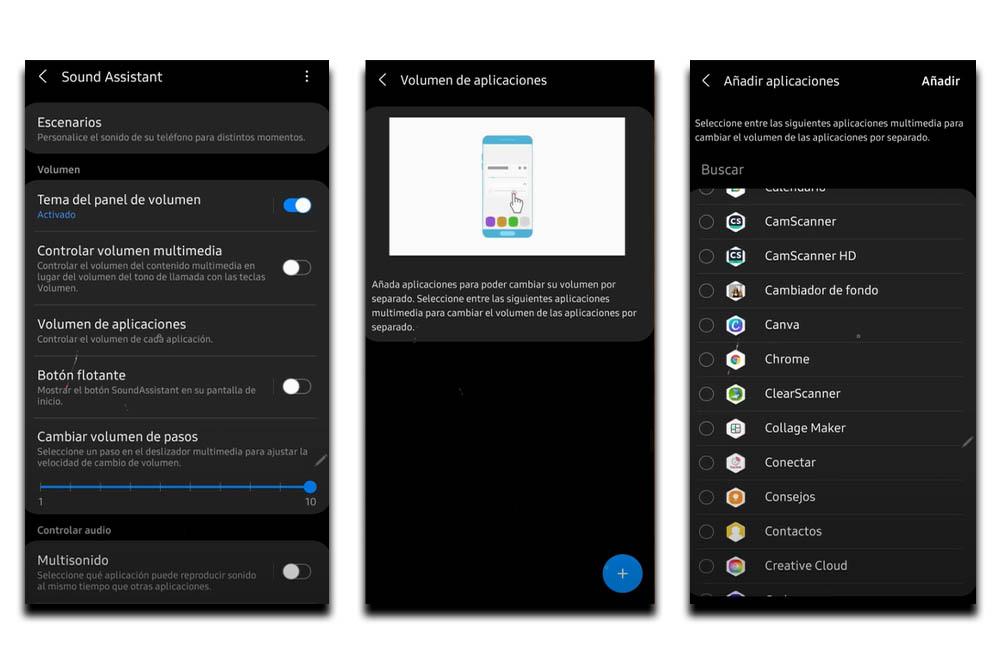
Dříve byla dostupná pro všechna zařízení Android Google Play, ale teď se to stalo exkluzivně pro Galaxy Store . Tento software nám to navíc umožňuje dělat s aplikacemi, které chceme mít v telefonu, takže můžeme mít individuální kontrolu nad jakoukoli aplikací. Chcete-li to provést, musíte provést následující kroky:
- Až jej nainstalujete do Samsungu, přejděte na Zvukový asistent .
- Vstupte do části Objem aplikací nebo Objemy jednotlivých aplikací.
- Klikněte na ikonu +.
- Ukáže nám seznam aplikací, které v telefonu máme, vyberte požadovanou aplikaci nebo aplikace.
- Nakonec klikněte na možnost Přidat.
Po výběru některé z různých aplikací na vašem smartphonu budete mít od tohoto okamžiku možnost ovládejte hlasitost tohoto softwaru jednotlivě.
Možnost navíc
Pokud jste nebyli plně přesvědčeni o nativní možnosti nabízené chytrými telefony Samsung, vždy se můžeme rozhodnout pro možnost třetí strany, která nám pomůže změnit zvuk našich mobilních aplikací. A je to tím, že někdy není snadné změnit zvuk každého oznámení nebo aplikace.
Naštěstí pro nás najdeme aplikace třetích stran, jako je Light Flow, které nám umožní nakonfigurovat je tak, abychom dosáhli našeho cíle. Tento bezplatný nástroj z Google Play lze stáhnout z následujícího odkazu:
Čelíme softwaru, který nám umožní nejen upravit zvuk mobilu Samsung, ale také nám nabídne možnost přizpůsobení barvy notifikační LED diody, pokud ji naše Galaxy má, kromě toho, že nám umožní umístit personalizovaný zvuk v každé aplikaci . Tímto způsobem se přesně dozvíme, jaké oznámení k nám do telefonu dorazilo. Toto jsou kroky, které byste měli po instalaci do svého mobilu dodržovat:
- Otevíráme Light Flow a dáváme mu oprávnění k přístupu k našim oznámením.
- Poté klikneme na plovoucí tlačítko '+' a přidáme aplikaci ze seznamu, který se objeví.
- Poté přejděte do aplikace, kterou jsme přidali, a klikněte na Výchozí vyzváněcí tón.
- Nakonec budeme muset vybrat požadovaný tón> OK.
Kromě toho je jednou z jeho silných stránek to, že nám umožní používat hudbu nebo audio z paměti Samsung, ano, musíme udělit potřebné oprávnění samotné aplikaci, aby mohla mít přístup k interní paměti našeho terminálu.